win10系统怎么从u盘启动pe
用U盘启动winPE装xin10系统的步骤及相关准备:制作u盘启动盘的步骤: ① 下载u深度u盘启动盘制作工具② 一个能够正常使用的u盘(容量大小建议在4g以上)1、双击打开已下载好的安装包,点击窗口中立即安装即可: 2、等待安装完成后,可以点击"立即体验"打开u深度u盘启动盘制作工具,如图所示: 3、打开u深度u盘启动盘制作工具,将准备好的u盘插入电脑usb接口,等待软件自动识别所插入的u盘。随后无需修改界面中任何选项,与下图所示参数选项一致之后点击“开始制作”即可: 4、这时会出现一个弹窗警告:“本操作将会删除所有数据,且不可恢复”,若u盘中存有重要资料,可将资料备份至本地磁盘中,确认备份完成或者没有重要资料后我们点击“确定”执行制作,如图所示: 5、制作u盘启动盘过程大约需要2-3分钟左右的时间,在此期间请耐心等待并不要进行其他操作,以保证制作过程顺利完成: 6、u盘启动盘制作完成后,会弹出新的提示窗口,对此我们点击“是”对制作完成的u盘启动盘进行模拟启动测试,测试u盘启动盘是否可用,如图所示: u盘装系统的步骤:①使用u深度u盘启动盘制作工具制作好的启动u盘②win10系统镜像文件③该软件可自动识别安装系统时所需文件,无需解压也可以达到最终系统安装的过程1、将u深度u盘启动盘连接至电脑,重启等待出现开机画面按下启动快捷键进入到启动项选择窗口,选取【02】U深度Win8PE标准(新机器),按下回车键执行操作,如图所示: 2、接下来在u深度pe装机工具中,系统会自动识别相关的系统安装包,我们在下拉菜单中选择ghost win10系统安装包,接着选择系统盘,点击“确定”,如图所示: 3、这时会弹出提示框,点击“确定”,如图所示: 4、之后我们只需等待系统释放完成,如图所示: 5、等系统释放完成后,会出现一个重启倒计时窗口,我们点击“确定”,如图所示: 6、最后等待win10安装完成,我们就能体验win10系统的美妙之处了,如图所示:

win10闀滃儚鎬庝箞鍒朵綔u鐩樺惎鍔�
鍦ㄥ埗浣滃惎鍔ㄧ洏涔嬪墠锛岄�栧厛瑕佸噯澶囦互涓嬪伐鍏凤細 锛�1锛変竴鍙板彲浣跨敤鍙�涓嬭浇闀滃儚鏂囨。鐨勭數鑴� 锛�2锛変竴涓�瀛樺偍瀹归噺澶т簬4G鐨剈sb璁惧�囷紙U鐩樻垨鑰呯Щ鍔ㄧ‖鐩橈級 锛�3锛塛indows10闀滃儚 锛�4锛夊埗浣淯鐩樺惎鍔ㄧ殑宸ュ叿锛屾瘮杈冨父瑙佹瘮濡俇ltraISO 鎿嶄綔姝ラ�わ細 1 .涓嬭浇闀滃儚 鍏堟槸澹版槑鍜岃�稿彲鏉℃�撅紝鐐广�愭帴鍙椼�� 鏄�杩欎竴鍙版満鍣ㄥ畨瑁呰繕鏄�鍙︿竴鍙版満鍣�锛岄�夋嫨淇″摢銆愪负鍙︿竴鍙扮數鑴戝垱寤哄畨瑁呬粙璐ㄣ�� 閫夋嫨璇�瑷�銆佺増鏈�绛� 鍙�鐩存帴閫夈�怳鐩樸�戯紝鍙�鐩存帴涓嬭浇瀹夎�呭埌U鐩樸�� 鍒囪�帮細纭�璁�U鐩樺唴瀹规槸鍚﹀�囦唤濂斤紝杩欎竴姝ラ��windows浼氶粯璁ゆ竻绌篣鐩樹俊鎭�銆傝�峰姟蹇呮妸U鐩樺唴瀹瑰�囦唤濂姐�� 閫夋嫨涓嬭浇銆怚SO鏂囦欢銆� 淇濆瓨鍒扮數鑴戜笂锛屾牴鎹�浣跨敤鎯呭喌閫夋嫨璺�寰勩�� 寮�濮嬩笅杞� 涓嬭浇瀹屾垚銆� 涓嬭浇瀹夎�匲ltra ISO锛屽苟杩愯�� 鐐瑰嚮宸︿笂瑙掔殑榛勮壊鏂囦欢鏍囪�帮紝鍗虫墦寮�鏂囦欢锛屾墦寮�鎴戜滑涔嬪墠淇濆瓨鐨勯暅鍍忕殑浣嶇疆銆傚苟涓斿湪鐢佃剳涓婃彃涓奤鐩� 鐐逛簡銆愭墦寮�銆戝彲鐪嬪埌 銆愬崪鍧﹂厤鍚�鍔ㄣ�戔�斺�斻�愬啓鍏ョ‖鐩樻槧鍍忋�� 鐐归�変箣鍚庯紝鍑虹幇鍐欏叆瀵硅瘽妗嗐�傜孩妗�1 鏄剧ず鎻掑叆鐨刄鐩樺凡缁忓氨浣嶏紝鎸夈�愬啓鍏ャ�戝氨寮�濮嬪埗浣淲indwos10鍚�鍔║鐩樹簡 鍐嶅瀷鎸囦竴娆¤�﹀憡浼氬皢U鐩樺唴鐨勬暟鎹�娓呯┖锛岃嫢宸插�囦唤杩囷紝缁х画鍐欏叆 鐩村埌鍐欏叆瀹屾垚锛岃繖鏍稺indows10鍚�鍔ㄧ洏灏卞埗浣滃畬鎴愪簡銆�
鏂规硶涓�锛� 鍘诲井杞�瀹樻柟缃戠珯鍦ㄧ嚎鍒朵綔U鐩樺惎鍔ㄥ畨瑁呯洏锛� 鐐瑰嚮鈥滅珛鍗充笅杞藉伐鍏封�濓紝涓嬭浇鍚庤繍琛屾。鐚滃伐鍏枫�傞�夋嫨鈥滀负鍙︿竴鍙扮數鑴戝埗浣滀粙璐ㄢ�濆啀閫夋嫨浣犺�佺増鏈�锛� 鍐嶉�夋嫨鍒朵綔U鐩橈細 鐐瑰嚮涓嬩竴姝ワ紝浼氬埗浣淯鐩樺惎鍔ㄥ畨瑁呯洏浜嗐�� 鏂规硶浜岋細 涓嬭浇寰�杞�瀹樻柟鐨� U 鐩樺埗浣滃伐鍏� Windows 7 USB DVD Download Tool锛屼娇鐢ㄦ柟娉曪細 涓�銆佹墦寮�Windows 7 USB DVD Download Tool锛屾壘鍒癐SO鏂囦欢锛岀偣鍑讳笅涓�姝ワ細 浜屻�侀�夋嫨USB divice锛� 涓夈�侀�夋嫨U鐩橈紝鍐嶇偣鍑伙紱鈥淏egin copying鈥� 宸ュ叿灏变細鑷�鍔ㄥ埗浣滀簡銆� 鏂规硶涓夛細 涓嬭浇WIN10绾�鍑�鐗圛SO鏂囦欢锛屽啀涓嬭浇瀹夎�匲ltraISO杞�浠躲�傛寜涓嬮潰鐨勬柟娉曡繘琛岋細 鎵撳紑UltraISO杞�浠讹紝鐐瑰摢浜忓嚮鏂囦欢鈥斺�旀墦寮�鈥斺�旀壘鍒颁綘瑕佸埗浣滃惎鍔ㄧ洏鐨処SO鏂囦欢鈥斺�旂偣鍑烩�滃惎鍔ㄢ�濃�斺�斿啓鍏ョ‖鐩樻槧鍍忊�斺�旈�夋嫨U鐩樼洏绗︹�斺�旈�夋嫨鍐欏叆鐨勬牸寮忊�斺�旂偣鍑烩�滃啓鍏モ�濓紝灏卞紑濮嬪啓鍏ワ紝鏉庤牏绁炲畬鎴愬悗閫�鍑恒��
win10 iso闀滃儚鍒朵綔瀹夎�卽鐩樻�ラ�ゅ�備笅锛�鍑嗗�囧伐鍏凤細1銆亀in10 iso闀滃儚鏂囦欢2銆乽efi鐗坲鍚�鍔║鐩樺惎鍔ㄧ洏鍒朵綔宸ュ叿3銆�4G浠ヤ笂鍙�鐢║鐩樹竴涓�鍏蜂綋姝ラ�わ細1銆佹墦寮�u鍚�鍔╱efi鐗堬紝灏嗗噯澶囧ソ鐨剈鐩樻彃鍏ョ數鑴憉sb鎺ュ彛骞堕潤寰呰蒋浠跺�箄鐩樿繘琛屾�愮矖鎱ц瘑鍒�锛屼繚鎸侀粯璁ゅ弬鏁拌�剧疆骞剁洿鎺ョ偣鍑烩�滃紑濮嬪埗浣溾�濆嵆鍙�锛�2銆佹�ゆ椂锛屽脊鍑虹殑璀﹀憡绐楀彛涓�鍛婄煡浼氭竻闄�u鐩樹笂鐨勬墍鏈夋暟鎹�锛岃�风‘璁�u鐩樹腑鏁版嵁鏄�鍚﹀彟琛屽�囦唤锛岀‘璁ゅ畬鎴愬悗鐐瑰嚮鈥滅‘瀹氣�濓細3銆佸埗浣滆繃绋嬪彲鑳借�佽姳2-3鍒嗛挓锛屽湪姝ゆ湡闂磋�疯�愬績绛夊緟骞跺嬁杩涜�屽叾浠栦笌u鐩樼浉鍏虫搷浣滐細4銆佸埗浣滄垚鍔熷悗鐐瑰嚮鈥滄槸鈥濆�瑰埗浣滃畬鎴愮殑u鐩樺惎鍔ㄧ洏杩涜�屾ā鎷熷惎鍔ㄦ祴璇曪紝濡傚浘灞�绛旓細5銆侀殢鍚庤嫢寮瑰嚭涓嬪浘鎵�绀虹晫闈�锛岃�存槑u鐩樺惎鍔ㄧ洏鍒朵綔鎴愬姛锛堟敞鎰忥細姝ゅ姛鑳戒粎浣滃惎鍔ㄦ祴璇曪紝鍒囧嬁杩涗竴姝ユ搷浣滐級銆傛寜鈥淐trl+Alt鈥濋噴鏀鹃紶鏍囷紝鐐瑰嚮鍙充笂瑙掔殑鍏抽棴鍥惧嚦鍐屾爣閫�鍑烘ā鎷熷惎鍔ㄦ祴璇曪細6銆佸皢win10 iso闀滃儚鏂囦欢鎷疯礉鍒板惎鍔║鐩樹腑锛寃in10瀹夎�卽鐩樹究鍒朵綔瀹屾垚銆�
浣跨敤宸ュ叿鏋�琚滃埗浣淲in10绯荤粺锠㈣触姗楿鐩樺惎甯﹀洟鍔ㄧ洏锛岀畝鍗曪紝濂界敤銆�
鏂规硶涓�锛� 鍘诲井杞�瀹樻柟缃戠珯鍦ㄧ嚎鍒朵綔U鐩樺惎鍔ㄥ畨瑁呯洏锛� 鐐瑰嚮鈥滅珛鍗充笅杞藉伐鍏封�濓紝涓嬭浇鍚庤繍琛屾。鐚滃伐鍏枫�傞�夋嫨鈥滀负鍙︿竴鍙扮數鑴戝埗浣滀粙璐ㄢ�濆啀閫夋嫨浣犺�佺増鏈�锛� 鍐嶉�夋嫨鍒朵綔U鐩橈細 鐐瑰嚮涓嬩竴姝ワ紝浼氬埗浣淯鐩樺惎鍔ㄥ畨瑁呯洏浜嗐�� 鏂规硶浜岋細 涓嬭浇寰�杞�瀹樻柟鐨� U 鐩樺埗浣滃伐鍏� Windows 7 USB DVD Download Tool锛屼娇鐢ㄦ柟娉曪細 涓�銆佹墦寮�Windows 7 USB DVD Download Tool锛屾壘鍒癐SO鏂囦欢锛岀偣鍑讳笅涓�姝ワ細 浜屻�侀�夋嫨USB divice锛� 涓夈�侀�夋嫨U鐩橈紝鍐嶇偣鍑伙紱鈥淏egin copying鈥� 宸ュ叿灏变細鑷�鍔ㄥ埗浣滀簡銆� 鏂规硶涓夛細 涓嬭浇WIN10绾�鍑�鐗圛SO鏂囦欢锛屽啀涓嬭浇瀹夎�匲ltraISO杞�浠躲�傛寜涓嬮潰鐨勬柟娉曡繘琛岋細 鎵撳紑UltraISO杞�浠讹紝鐐瑰摢浜忓嚮鏂囦欢鈥斺�旀墦寮�鈥斺�旀壘鍒颁綘瑕佸埗浣滃惎鍔ㄧ洏鐨処SO鏂囦欢鈥斺�旂偣鍑烩�滃惎鍔ㄢ�濃�斺�斿啓鍏ョ‖鐩樻槧鍍忊�斺�旈�夋嫨U鐩樼洏绗︹�斺�旈�夋嫨鍐欏叆鐨勬牸寮忊�斺�旂偣鍑烩�滃啓鍏モ�濓紝灏卞紑濮嬪啓鍏ワ紝鏉庤牏绁炲畬鎴愬悗閫�鍑恒��
win10 iso闀滃儚鍒朵綔瀹夎�卽鐩樻�ラ�ゅ�備笅锛�鍑嗗�囧伐鍏凤細1銆亀in10 iso闀滃儚鏂囦欢2銆乽efi鐗坲鍚�鍔║鐩樺惎鍔ㄧ洏鍒朵綔宸ュ叿3銆�4G浠ヤ笂鍙�鐢║鐩樹竴涓�鍏蜂綋姝ラ�わ細1銆佹墦寮�u鍚�鍔╱efi鐗堬紝灏嗗噯澶囧ソ鐨剈鐩樻彃鍏ョ數鑴憉sb鎺ュ彛骞堕潤寰呰蒋浠跺�箄鐩樿繘琛屾�愮矖鎱ц瘑鍒�锛屼繚鎸侀粯璁ゅ弬鏁拌�剧疆骞剁洿鎺ョ偣鍑烩�滃紑濮嬪埗浣溾�濆嵆鍙�锛�2銆佹�ゆ椂锛屽脊鍑虹殑璀﹀憡绐楀彛涓�鍛婄煡浼氭竻闄�u鐩樹笂鐨勬墍鏈夋暟鎹�锛岃�风‘璁�u鐩樹腑鏁版嵁鏄�鍚﹀彟琛屽�囦唤锛岀‘璁ゅ畬鎴愬悗鐐瑰嚮鈥滅‘瀹氣�濓細3銆佸埗浣滆繃绋嬪彲鑳借�佽姳2-3鍒嗛挓锛屽湪姝ゆ湡闂磋�疯�愬績绛夊緟骞跺嬁杩涜�屽叾浠栦笌u鐩樼浉鍏虫搷浣滐細4銆佸埗浣滄垚鍔熷悗鐐瑰嚮鈥滄槸鈥濆�瑰埗浣滃畬鎴愮殑u鐩樺惎鍔ㄧ洏杩涜�屾ā鎷熷惎鍔ㄦ祴璇曪紝濡傚浘灞�绛旓細5銆侀殢鍚庤嫢寮瑰嚭涓嬪浘鎵�绀虹晫闈�锛岃�存槑u鐩樺惎鍔ㄧ洏鍒朵綔鎴愬姛锛堟敞鎰忥細姝ゅ姛鑳戒粎浣滃惎鍔ㄦ祴璇曪紝鍒囧嬁杩涗竴姝ユ搷浣滐級銆傛寜鈥淐trl+Alt鈥濋噴鏀鹃紶鏍囷紝鐐瑰嚮鍙充笂瑙掔殑鍏抽棴鍥惧嚦鍐屾爣閫�鍑烘ā鎷熷惎鍔ㄦ祴璇曪細6銆佸皢win10 iso闀滃儚鏂囦欢鎷疯礉鍒板惎鍔║鐩樹腑锛寃in10瀹夎�卽鐩樹究鍒朵綔瀹屾垚銆�
浣跨敤宸ュ叿鏋�琚滃埗浣淲in10绯荤粺锠㈣触姗楿鐩樺惎甯﹀洟鍔ㄧ洏锛岀畝鍗曪紝濂界敤銆�

win10系统怎么用U盘启动winPE
用U盘启动winPE装xin10系统的步骤及相关准备: 制作u盘启动盘的步骤: ① 下载u深度u盘启动盘制作工具 ② 一个能够正常使用的u盘(容量大小建议在4g以上) 1、双击打开已下载好的安装包,点击窗口中立即安装即可: 2、等待安装完成后,可以点击"立即体验"打开u深度u盘启动盘制作工具,如图所示: 3、打开u深度u盘启动盘制作工具,将准备好的u盘插入电脑usb接口,等待软件自动识别所插入的u盘。随后无需修改界面中任何选项,与下图所示参数选项一致之后点击“开始制作”即可: 4、这时会出现一个弹窗警告:“本操作将会删除所有数据,且不可恢复”,若u盘中存有重要资料,可将资料备份至本地磁盘中,确认备份完成或者没有重要资料后我们点击“确定”执行制作,如图所示: 5、制作u盘启动盘过程大约需要2-3分钟左右的时间,在此期间请耐心等待并不要进行其他操作,以保证制作过程顺利完成: 6、u盘启动盘制作完成后,会弹出新的提示窗口,对此我们点击“是”对制作完成的u盘启动盘进行模拟启动测试,测试u盘启动盘是否可用,如图所示: u盘装系统的步骤: ①使用u深度u盘启动盘制作工具制作好的启动u盘 ②win10系统镜像文件 ③该软件可自动识别安装系统时所需文件,无需解压也可以达到最终系统安装的过程 1、将u深度u盘启动盘连接至电脑,重启等待出现开机画面按下启动快捷键进入到启动项选择窗口,选取【02】U深度Win8PE标准(新机器),按下回车键执行操作,如图所示: 2、接下来在u深度pe装机工具中,系统会自动识别相关的系统安装包,我们在下拉菜单中选择ghost win10系统安装包,接着选择系统盘,点击“确定”,如图所示: 3、这时会弹出提示框,点击“确定”,如图所示: 4、之后我们只需等待系统释放完成,如图所示: 5、等系统释放完成后,会出现一个重启倒计时窗口,我们点击“确定”,如图所示: 6、最后等待win10安装完成,我们就能体验win10系统的美妙之处了,如图所示:
WIN10系统启动PE,提前制作好PE的U盘,可以下载老毛桃,大白菜系统一键制作。然后 1,开机按F2,DEL等,进入BIOS设置,在开机项把第一选项设置成USB启动2,如果第一条不会操作,可以在插入U盘后,开机按F12,进入启动选择模式,选择PE的U盘启动。3,进入PE选择系统,可以选择防蓝屏模式,老机模式进入PE。 看你应该是把WIN10的换成win7的吧1,部分机器需要在BIOS里面把系统选项把win10专用改成other其他,大部分机器BIOS不需要修改这个。2,进入PE后,看看PE是否识别硬盘,如果不识别,重新进入BIOS修改硬盘模式,IDE和AHCI模式, 3,如果还不识别硬盘,再确认下是否是硬盘是动态磁盘,常规win7是基本硬盘。如果是动态,修改成基本。
教程中用到的winPE启动U盘的完整制作过程
首先制作好启动U盘。 (按del或者f2或者f12)进入bios,一般在BOOT(有的叫做STARTUP)选项里面设置优盘启动盘优先启动。 不会的话建议拍个图片帮你看看。
核心是BIOS设置 U盘启动就好
WIN10系统启动PE,提前制作好PE的U盘,可以下载老毛桃,大白菜系统一键制作。然后 1,开机按F2,DEL等,进入BIOS设置,在开机项把第一选项设置成USB启动2,如果第一条不会操作,可以在插入U盘后,开机按F12,进入启动选择模式,选择PE的U盘启动。3,进入PE选择系统,可以选择防蓝屏模式,老机模式进入PE。 看你应该是把WIN10的换成win7的吧1,部分机器需要在BIOS里面把系统选项把win10专用改成other其他,大部分机器BIOS不需要修改这个。2,进入PE后,看看PE是否识别硬盘,如果不识别,重新进入BIOS修改硬盘模式,IDE和AHCI模式, 3,如果还不识别硬盘,再确认下是否是硬盘是动态磁盘,常规win7是基本硬盘。如果是动态,修改成基本。
教程中用到的winPE启动U盘的完整制作过程
首先制作好启动U盘。 (按del或者f2或者f12)进入bios,一般在BOOT(有的叫做STARTUP)选项里面设置优盘启动盘优先启动。 不会的话建议拍个图片帮你看看。
核心是BIOS设置 U盘启动就好
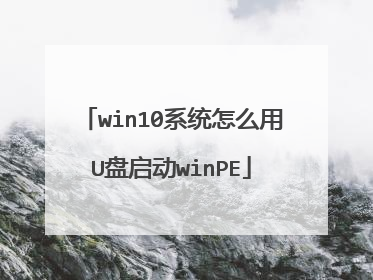
怎么把u盘做成win10系统启动盘
制作启动盘请参考以下方法;①一个有Windows系统的电脑(制作启动盘用)②一个4G以上的U盘③Windows10系统包④软碟通UltraISO软件1、下载完成后就可以开始安装:2、接受协议,点击“下一步”:3、选择默认安装路径即可,点击“下一步”:4、选择默认选项即可,点击“下一步”:5、点击“安装”:6、安装完成:7、打开刚才安装的UltraISO软件(Windows7系统下需要右击UltraISO图标选择以管理员身份运行),点击“继续试用”即可:8、现在开始制作U盘版系统盘①打开软碟通软件插上您的U盘②打开您的系统镜像文件。就是准备工作时候需要到微软官网下载的那个。③点击启动----写入硬盘映像④在硬盘驱动器里选择您的U盘。⑤点击写入,就开始制作了。⑥耐心等待:⑦成功啦,您现在拥有一个U盘版的系统盘啦。按照以上步骤,windows 10镜像的U盘启动盘就制作完成了
1、在制作win10系统u盘启动盘之前,先要准备个4g的u盘,win10系统的iso大小为3g左右,把准备好的u盘插入到电脑的usb接口上。 2、制作win10系统u盘启动盘要借助ultraliso软件,打开ultraiso软件,点击工具栏上的打开按钮,如下图所示。3、选择下载好的win10iso文件,选中win10iso文件后,点击打开。4、将win10的iso文件打开后,在点击工具栏上的“启动”,然后选择“写入硬盘映像”。如下图所示。5、在写入硬盘映像界面,可以先点击格式化对u盘格式化一次,也可以不格式化,这里建议先格式,然后把刻录校验给选中,点击写入,如下图所示。6、点击写入后,系统提示写入文件到u盘,u盘的所有数据会丢失。点击是,如下图所示。7、点击后win10的系统文件开始写入到u盘,成功写入u盘后,系统会在校验下win10系统写入u盘是否正确,如下图所示。8、win10系统写入u盘成功,开始验证win10的u盘写入信息正确性,如下图所示。 9win10的系统文件写入u盘并校验成功,系统提示刻录成功,使用win10的u盘启动盘就可以进入win10的安装界面进行安装了。如下图所示。
使用工具制作Win10系统U盘启动盘,简单,好用。
1、在制作win10系统u盘启动盘之前,先要准备个4g的u盘,win10系统的iso大小为3g左右,把准备好的u盘插入到电脑的usb接口上。 2、制作win10系统u盘启动盘要借助ultraliso软件,打开ultraiso软件,点击工具栏上的打开按钮,如下图所示。3、选择下载好的win10iso文件,选中win10iso文件后,点击打开。4、将win10的iso文件打开后,在点击工具栏上的“启动”,然后选择“写入硬盘映像”。如下图所示。5、在写入硬盘映像界面,可以先点击格式化对u盘格式化一次,也可以不格式化,这里建议先格式,然后把刻录校验给选中,点击写入,如下图所示。6、点击写入后,系统提示写入文件到u盘,u盘的所有数据会丢失。点击是,如下图所示。7、点击后win10的系统文件开始写入到u盘,成功写入u盘后,系统会在校验下win10系统写入u盘是否正确,如下图所示。8、win10系统写入u盘成功,开始验证win10的u盘写入信息正确性,如下图所示。 9win10的系统文件写入u盘并校验成功,系统提示刻录成功,使用win10的u盘启动盘就可以进入win10的安装界面进行安装了。如下图所示。
使用工具制作Win10系统U盘启动盘,简单,好用。

如何用win10镜像制作u盘启动盘
1、先下载u深度软件并安装于电脑本地,打开u深度u盘启动盘制作工具,接着选择ISO模式,之后在下方“u盘制作”右侧点击“浏览”。 2、选择所准备好的win10镜像,之后点击“一键制作启动U盘”。3、在弹出的写入硬盘镜像窗口中,直接点击“写入”。4、弹出提示警告窗口,直接点击“是(Y)”。5、接着开始进行写入,稍等片刻即可完成。6、这时可以看到制作USB启动盘成功,点击“是(Y)”按钮。7、在接下来的模拟启动中,能看到的启动画面就说明我们的win10系统安装盘制作成功,接下来按下键盘上的Ctrl+Alt释放鼠标,点击窗口右上角的关闭按钮关掉此窗口即可。 8、使用制作好的u盘启动盘进行安装系统即可;
使用工具制作Win10系统U盘启动盘,简单,好用。
Win10系统U盘启动盘的制作方法是: 1、下载安装UltraISO.exe(软碟通)和Win10系统镜像文件。2、打开UltraISO.exe,如下图: 3、插入U盘。4、在本地目录中,找到下载的系统镜像文件,如下图: 5、点击启动--写入硬盘映像,如下图: 6、点击写入,如下图:
使用工具制作Win10系统U盘启动盘,简单,好用。
Win10系统U盘启动盘的制作方法是: 1、下载安装UltraISO.exe(软碟通)和Win10系统镜像文件。2、打开UltraISO.exe,如下图: 3、插入U盘。4、在本地目录中,找到下载的系统镜像文件,如下图: 5、点击启动--写入硬盘映像,如下图: 6、点击写入,如下图:

